Herstellen einer verbindung zu einem wlan – HP Spectre x2 Benutzerhandbuch
Seite 31
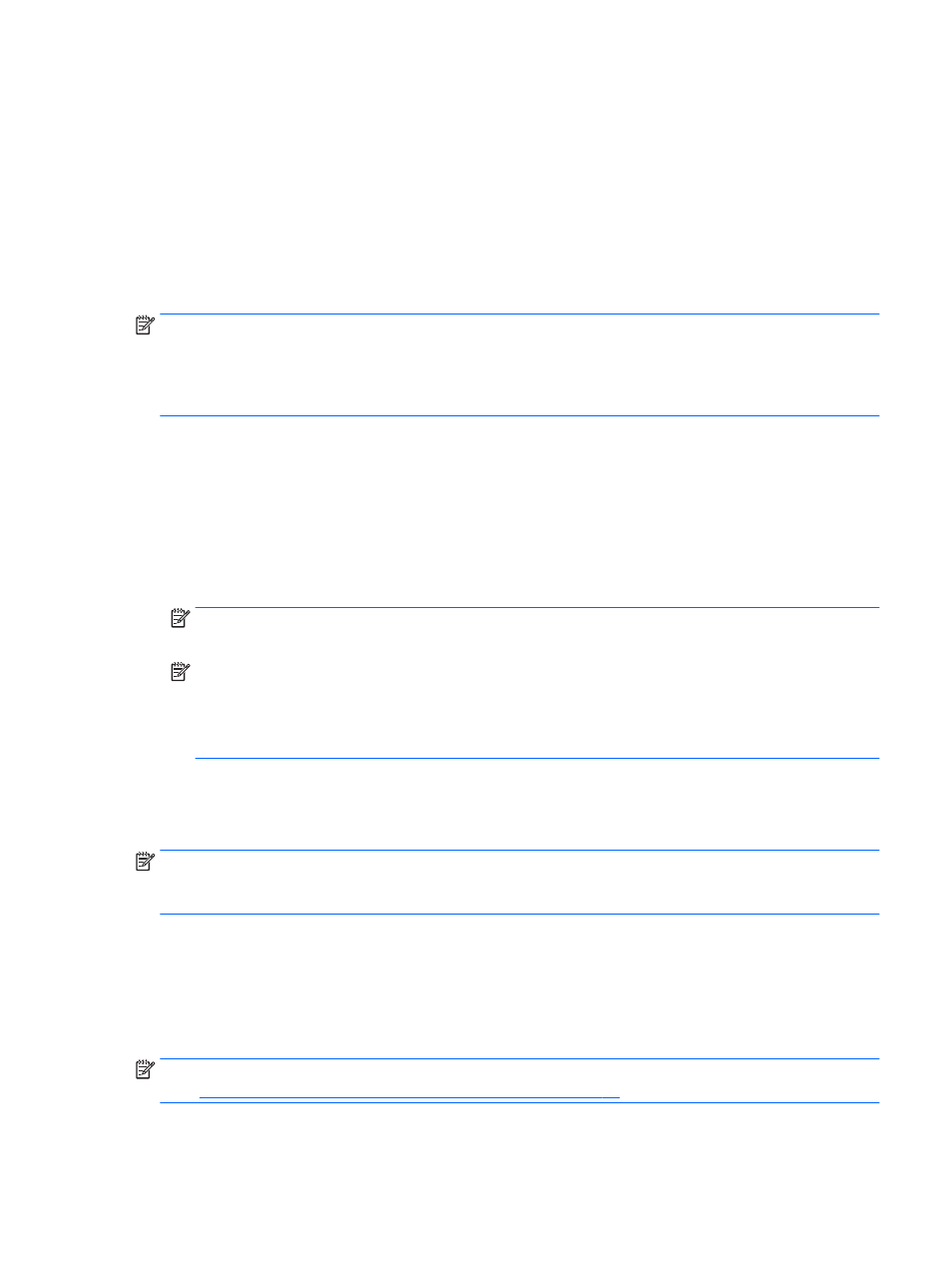
So verwenden Sie die Bedienelemente des Betriebssystems:
1.
Geben Sie Systemsteuerung in das Suchfeld der Taskleiste ein und wählen Sie dann
Systemsteuerung.
2.
Wählen Sie Netzwerk und Internet und anschließend Netzwerk- und Freigabecenter.
Weitere Informationen erhalten Sie in der App „Erste Schritte“.
▲
Wählen Sie die Schaltfläche Start und dann die App Erste Schritte.
Herstellen einer Verbindung zu einem WLAN
HINWEIS:
Bevor Sie eine Verbindung zum Internet herstellen können, müssen Sie ein Konto bei einem
Internetdienstanbieter (ISP) einrichten. Um einen Internetdienst und ein Modem zu erwerben, wenden Sie
sich an einen Internetprovider vor Ort. Der ISP unterstützt Sie beim Einrichten des Modems, beim Installieren
eines Netzwerkkabels für den Anschluss des Wireless-Routers an das Modem und beim Testen des
Internetdienstes.
So stellen Sie eine Verbindung zu einem WLAN her:
1.
Stellen Sie sicher, dass das WLAN-Gerät eingeschaltet ist.
2.
Wählen Sie das Netzwerkstatussymbol in der Taskleiste und stellen Sie dann eine Verbindung mit einem
der verfügbaren Netzwerke her.
Wenn für das WLAN eine Sicherheitsfunktion aktiviert ist, werden Sie aufgefordert, einen
Sicherheitscode einzugeben. Geben Sie den Code ein und wählen Sie dann Weiter, um die Verbindung
herzustellen.
HINWEIS:
Wenn keine WLANs angezeigt werden, befinden Sie sich möglicherweise nicht in der
Reichweite eines Wireless-Routers oder eines Access Point.
HINWEIS:
Falls Sie das WLAN, mit dem Sie sich verbinden möchten, nicht sehen, klicken Sie mit der
rechten Maustaste auf das Netzwerkstatussymbol in der Taskleiste und wählen Sie dann Netzwerk-
und Freigabecenter öffnen. Wählen Sie die Option Neue Verbindung oder neues Netzwerk einrichten.
Eine Liste mit Optionen wird angezeigt, in der Sie manuell nach einem Netzwerk suchen und eine
Verbindung herstellen oder eine neue Netzwerkverbindung erstellen können.
3.
Folgen Sie den Anleitungen auf dem Bildschirm, um die Verbindung abzuschließen.
Nachdem die Verbindung hergestellt wurde, wählen Sie das Netzwerkstatussymbol außen rechts in der
Taskleiste, um den Namen und den Status der Verbindung zu überprüfen.
HINWEIS:
Der Funktionsbereich (Reichweite der Funksignale) schwankt je nach WLAN-Implementierung,
Router-Hersteller und durch andere elektronische Geräte verursachten Störungen und je nach baulichen
Hindernissen wie Wänden oder Decken.
Verwenden von HP Mobile Broadband (nur bestimmte Produkte)
Ihr HP Mobile Broadband-Computer verfügt über eine integrierte Unterstützung für mobiles Internet. Mit
ihrem neuen Computer und dem Netzwerk eines Mobilfunkanbieters können Sie sich jederzeit mit dem
Internet verbinden, E-Mails verschicken oder sich in Ihr Firmennetzwerk einloggen – ganz ohne WLAN-
Hotspot.
HINWEIS:
Wenn Ihr Computer HP DataPass umfasst, treffen die Anweisungen in diesem Abschnitt nicht zu.
Siehe
Verwenden von HP DataPass (bestimmte Produkte) auf Seite 24
Herstellen einer Verbindung zu einem Wireless-Netzwerk
23